Page 1
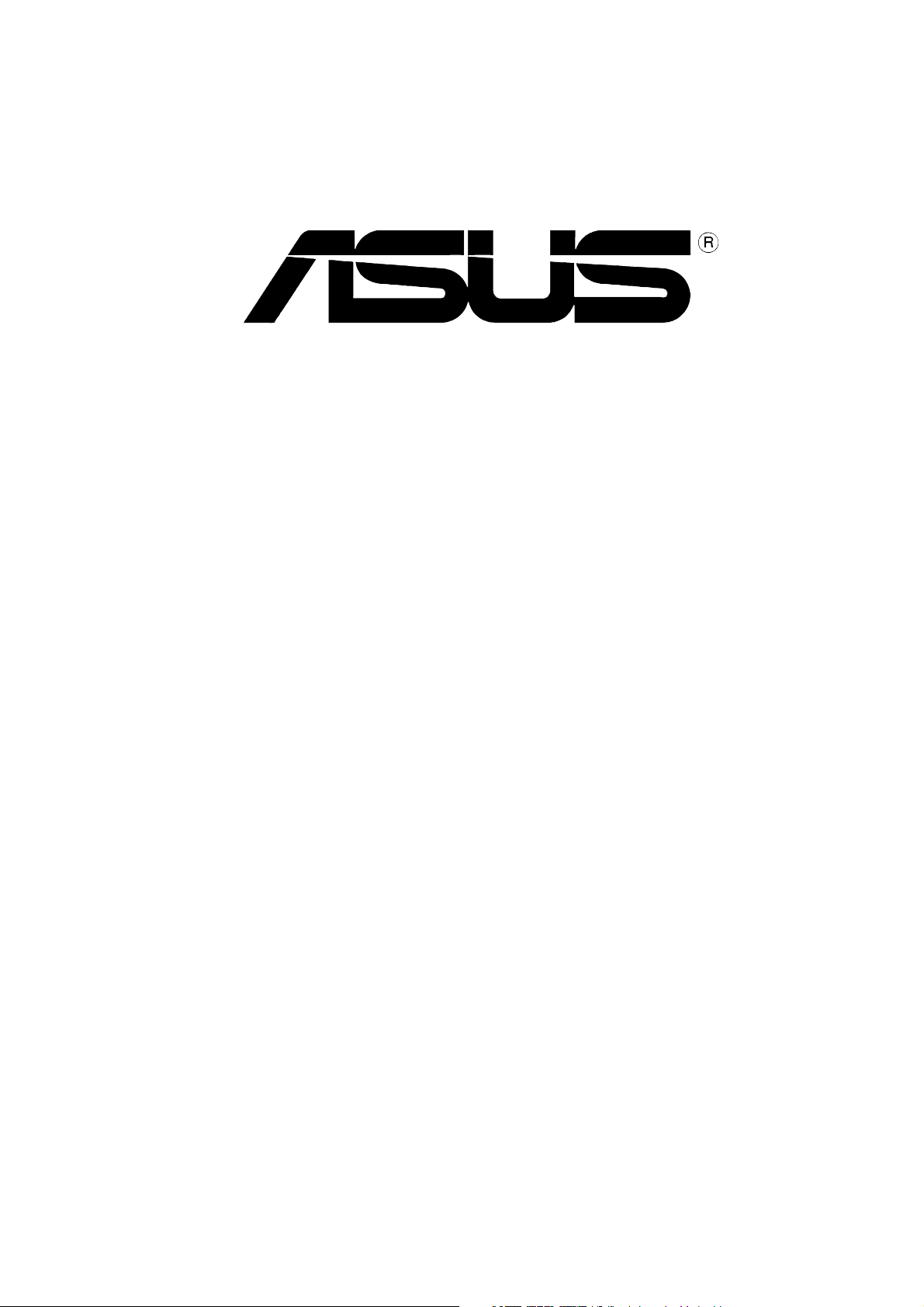
Ekran Kart›
SÜRÜCÜLER ve YARARLlEK
PROGRAMLAR
Yaz›l›m kurulum k›lavuzu
Page 2
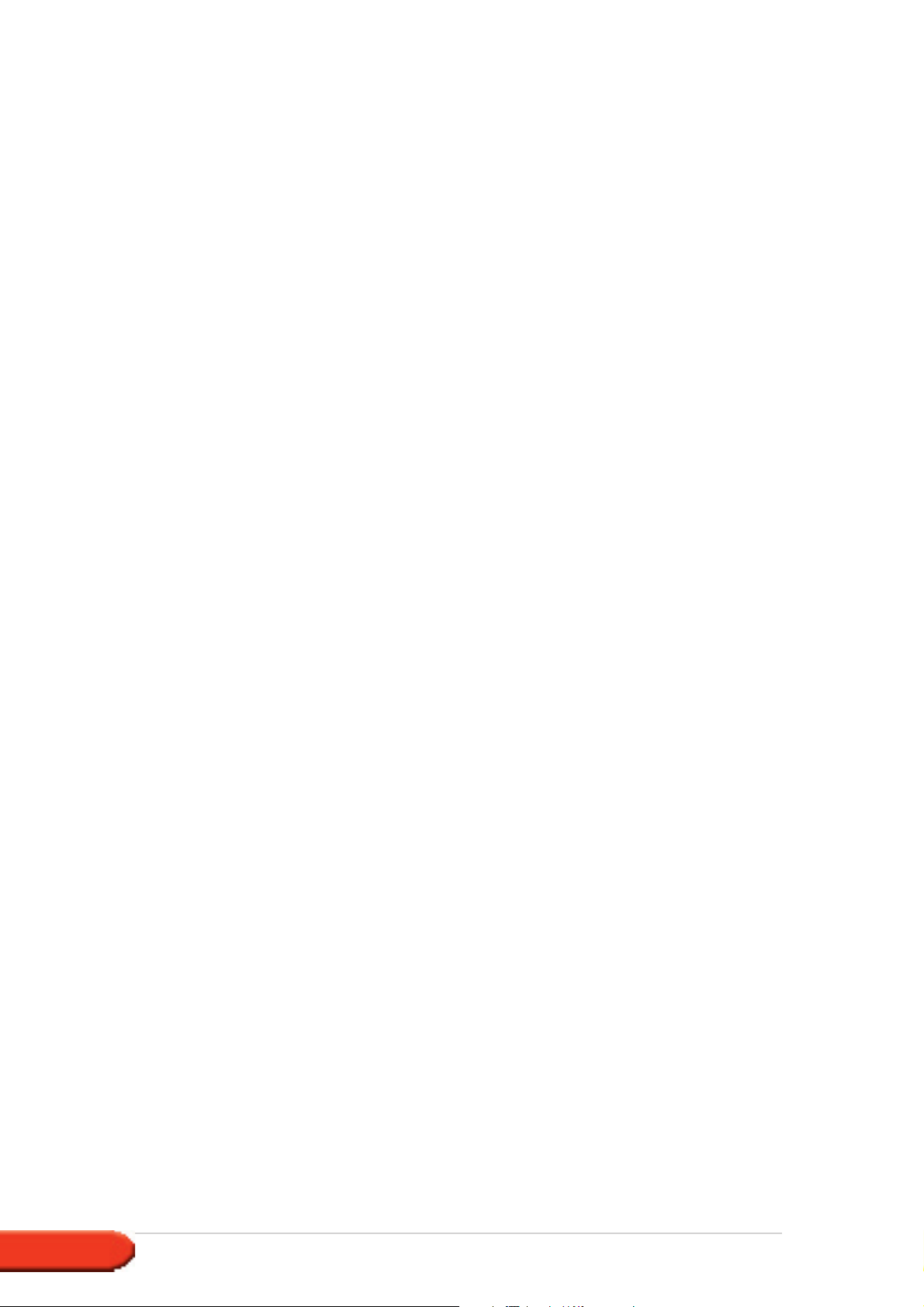
TR1728
Birinci Bask› V1
2005
Telif Hakk› © 2005 ASUSTeK COMPUTER INC. Tüm Haklar› Sakl›d›r.
Tan›mlanan ürünler ve yaz›l›mlar da dahil olmak üzere bu el kitab›n›n hiçbir bölümü
ço¤alt›lamaz, yay›nlanamaz, kopyalanamaz, yeniden kullan›labilmesini sa¤layan sistemlerde
saklanamaz veya sat›n alan kifli taraf›ndan destek amac›yla bulundurulmas› hariç tutulmas›
kofluluyla, ASUSTeK COMPUTER INC. ("ASUS")’un yaz›l› izni olmaks›z›n herhangi bir
biçimde baflka bir dile çevrilemez.
Afla¤›daki flartlarda ürün garantisi ya da hizmeti uzat›lmayacakt›r: (1) ürünün ASUS
taraf›ndan yaz›l› bir izin olmaks›z›n onar›lmas› veya de¤ifltirilmesi ya da (2) ürünün seri
numaras›n›n tahrif edilmesi ve kaybolmas›.
ASUS, BU EL K‹TABINI "OLDU⁄U G‹B‹", ‹FADE ED‹LM‹fi YA DA ‹MA ED‹LM‹fi H‹ÇB‹R
T‹PTE GARANT‹ OLMAKSIZIN, ‹MA ED‹LEN GARANT‹LER, T‹CARET KOfiULLARI YA DA
ÖZEL B‹R AMACA UYGUNLUK DAH‹L OLMAK ÜZERE FAKAT BUNLARLA SINIRLI
OLMAKSIZIN ÜRÜNLE B‹RL‹KTE VERMEKTED‹R. HERHANG‹ B‹R DURUMDA ASUS,
YÖNET‹C‹LER‹, MEMURLARI, ÇALIfiANLARI YA DA ACENTALARI, DOLAYLI, ÖZEL,
RASTLANTISAL VEYA SONUCUNDA MEYDANA GELEN HASARLARDAN (KAR KAYBI, ‹fi
KAYBI, VER‹ KAYBI, ‹fi AKSAMASI VE BENZER‹ DURUMLARI DA ‹ÇERECEK fiEK‹LDE),
BU HASARLARIN BU EL K‹TABI YA DA ÜRÜNDEN KAYNAKLANMASI OLASILI⁄I ASUS’A
B‹LD‹R‹LM‹fi OLSA B‹LE SORUMLU DE⁄‹LD‹R.
BU EL K‹TABINDAK‹ B‹LG‹LER VE ÖZELL‹KLER SADECE B‹LG‹ ‹Ç‹ND‹R VE ÖNCEDEN
DUYURULMAKSIZIN DE⁄‹fiT‹R‹LEB‹L‹R; ASUS TARAFINDAN VER‹LM‹fi B‹R TAAHHÜT
OLARAK ALINMAMALIDIR. ASUS, TANIMLANAN ÜRÜNLER VE YAZILIMLAR DA DAH‹L
OLMAK ÜZERE, BU EL K‹TABINDA YAPILAN HATALAR VE YANLIfiLIKLARDAN SORUMLU
DE⁄‹LD‹R.
Bu el kitab›nda sözü edilen ürünler ve flirket adlar›, haklar› çi¤nenmeksizin, sahiplerinin
yarar› gözetilerek tan›mlama ya da aç›klama amac›yla kullan›lm›flt›r.
ASUS ve ASUS logosu ASUSTeK COMPUTER INC.’›n tescilli markalar›d›r.
Microsoft, Windows, Windows 98, Windows 98 SE, Windows ME, Windows 2000, Windows
NT ve Windows XP, Microsoft Corporation’›n tescilli markalar›d›r. Intel, Intel Corporation’›n
tescilli markas›d›r. NVIDIA, NVIDIA Technologies Inc.’›n tescilli markas›d›r. SiS, SiS
Technologies Inc.’›n tescilli markas›d›r. ATI, ATI Technologies Inc.’›n tescilli markas›d›r.
ALi, ALi Technologies Inc.’›n tescilli markas›d›r. VIA, VIA Technologies Inc.’›n tescilli
markas›d›r. Di¤er tüm flirket ve ürün adlar›, ilgili sahiplerinin markalar› ya da tescilli
markalar›d›r.
iiii
ii
iiii
Page 3
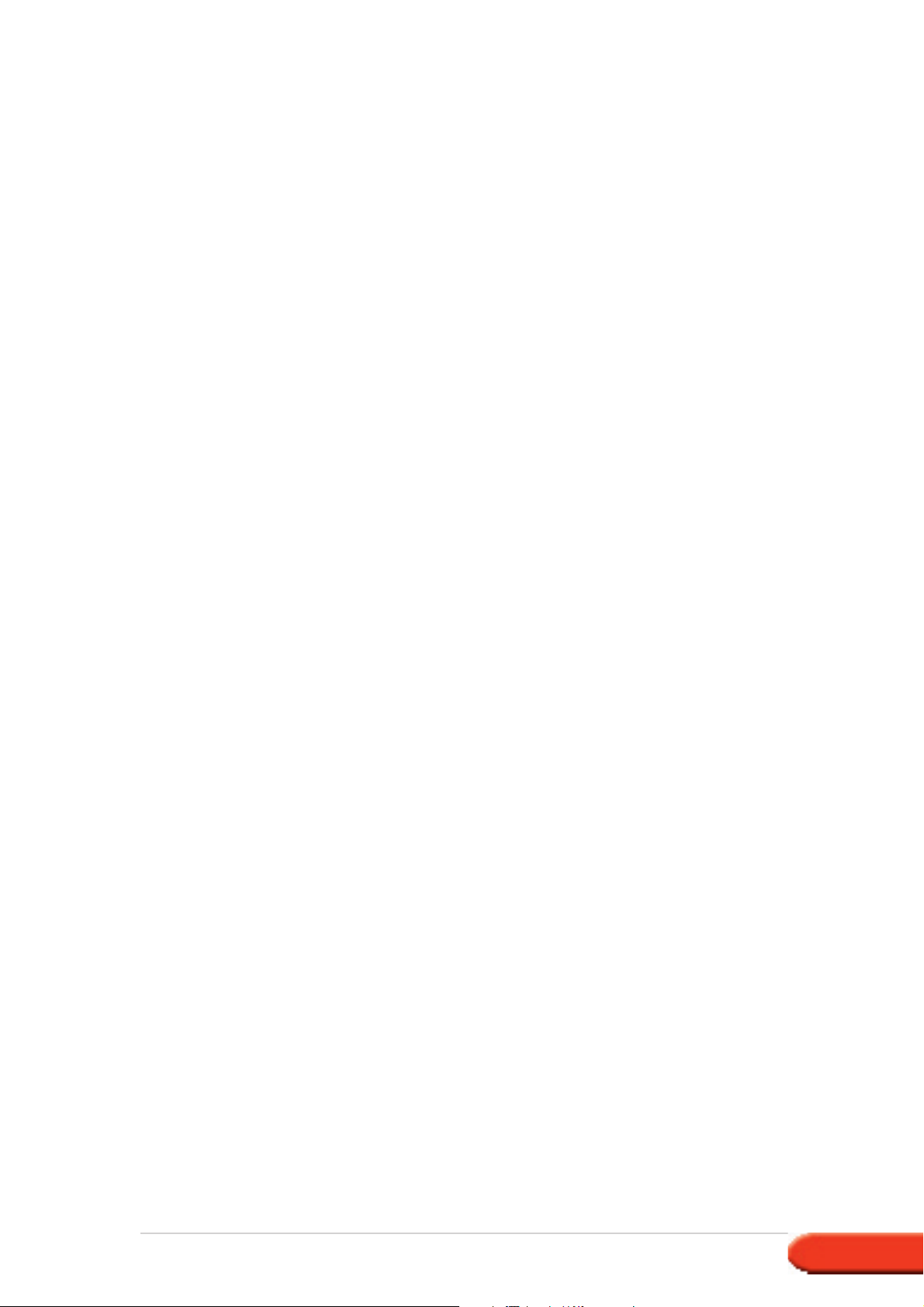
‹çindekiler
Duyurular .................................................................................................... iv
Güvenlik Bilgileri ......................................................................................... v
Bu Rehber Hakk›nda ................................................................................... vi
1. Destek CD bilgileri .......................................................................... 1
2. VGA sürücüleri ................................................................................2
2.1 Sürücü kurulumu ............................................................. 2
®
2.2 Windows
2.3 Görüntü Sürücüsünün Kald›r›lmas› ............................ 13
3. Programlar ................................................................................... 14
3.1 Program kurulumu ....................................................... 15
3.2 Kurulan programlar›n kald›r›lmas› .............................. 18
4. Aksesuar Sürücüleri .................................................................... 20
Görüntü Sürücüsünün Güncellenmesi ..... 11
4.1 Web kameras› sürücüsünün kurulumu ....................... 20
4.2 Oyun pedi sürücülerinin Kurulumu ............................. 22
4.3 Web Kameras› Sürücüsünün Kald›r›lmas› .................. 24
4.4 Oyun pedi sürücülerinin Kald›r›lmas› ......................... 25
5. ASUS ‹rtibat Bilgileri ................................................................... 26
6. Di¤er bilgiler ................................................................................. 27
6.1 Destek CD'sine Gözat ................................................... 27
6.2 Readme dosyas›n› görüntülemek ................................ 28
Ek: Temel ar›za teflhisi ............................................................................. A-1
iiiiii
iii
iiiiii
Page 4
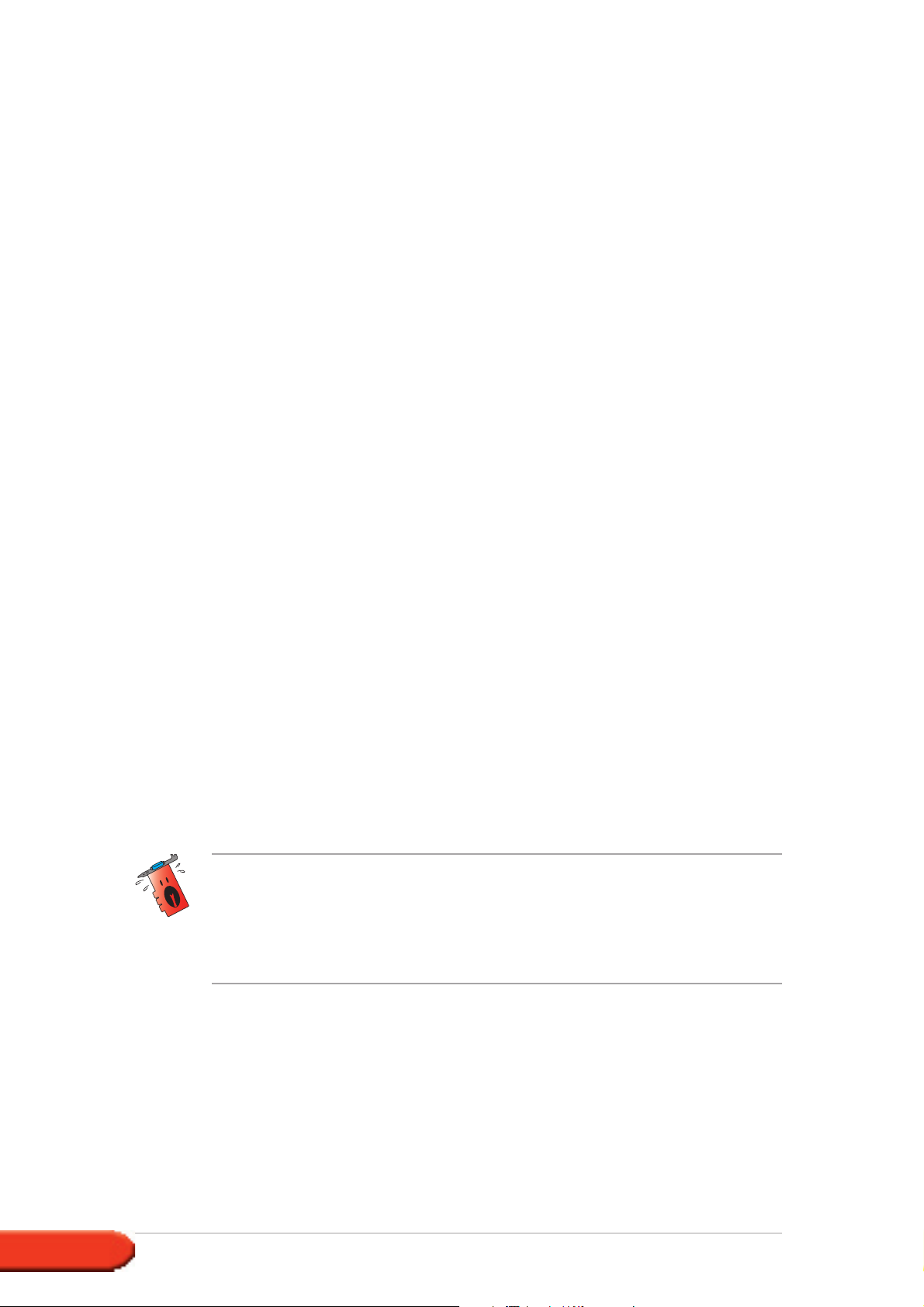
Duyurular
Federal ‹letiflim Komisyonu Aç›klamas›
Bu cihaz FCC kurallar›n›n 15. Bölümüne uygundur. Kullan›m›
afla¤›daki iki koflula tabidir:
• Bu cihaz zararl› parazitlere yol açmamal›d›r ve
• Bu cihaz istenmeyen flekilde çal›flmas›na yol açabilecek parazit de
dahil olmak üzere al›nan tüm parazitleri kabul etmelidir.
Bu ekipman test edilmifltir ve FCC Kurallar› k›s›m 15’e uygun olarak B
S›n›f› dijital cihaz için belirlenen s›n›rlarla uyumlu bulunmufltur. Bu s›n›rlar,
insanlar›n bulundu¤u bir ortamdaki kurulumda zararl› parazite karfl› uygun
koruma sa¤lamak için tasarlanm›flt›r. Bu ekipman radyo frekans enerjisi
üretir, kullan›r ve yayabilir ve e¤er talimatlara uygun olarak kurulmaz ve
kullan›lmazsa radyo iletiflimi için zararl› parazitlere sebep olabilir. Ancak
belli bir kurulumda parazit oluflmayaca¤› garantisi verilmemektedir. Bu
ekipman radyo ya da televizyon al›c›s› için zararl› parazitlere neden olursa
– ekipman› aç›p kapatarak böyle bir parazit olup olmad›¤› saptanabilir ve
kullan›c›n›n afla¤›daki önlemlerden birini ya da birkaç›yla paraziti
gidermeyi denemesi teflvik edilir:
• Al›c› antenin yönünü ya da yerini de¤ifltirin.
• Ekipman ile al›c› aras›ndaki ay›r›m› artt›r›n.
• Ekipman›, al›c›n›n ba¤l› bulundu¤u devreden farkl› bir ç›k›fla
ba¤lay›n.
• Sat›c›ya ya da deneyimli bir radyo/TV teknisyenine dan›flarak
yard›m isteyin.
Monitörlerin ekran kartlar›na ba¤lant›s›n› sa¤layan koruyuculu
kablolar›n kullan›lmas›, FCC talimatnamelerine uygun olmas›
aç›s›ndan gereklidir. Uygunlu¤un sa¤lanmas›ndan sorumlu flah›slar
taraf›ndan aç›kça onaylanmayan de¤ifliklikler ya da modifikasyonlar,
kullan›c›n›n bu ekipman› kullanma yetkisini geçersiz k›labilir.
Kanada ‹letiflim Departman› Aç›klamas›
Bu dijital cihaz Kanada ‹letiflim Departman›’n›n radyo parazit
yönergelerinde belirtilen dijital cihazlardan radyo gürültü emisyonuna iliflkin
olan B S›n›f› limitlerini aflmamaktad›r.
"B" S›n›f› bu aparat, Kanada ICES-003’e uygundur.
iviv
iv
iviv
Page 5
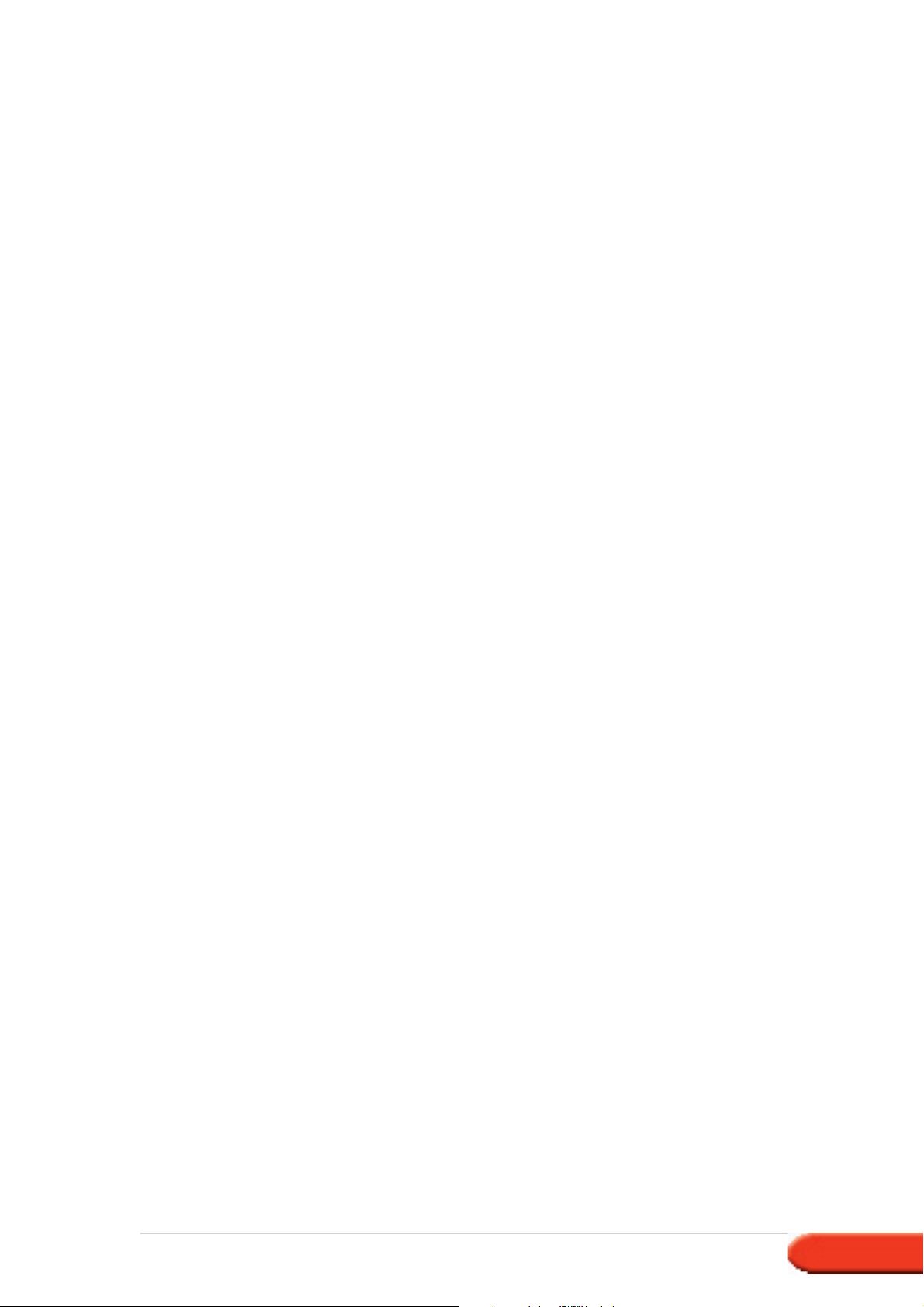
Güvenlik Bilgileri
Elektriksel Güvenlik
• Sisteme cihazlar›n ba¤lanmas› ve sökülmesi s›ras›nda, sinyal
kablolar› ba¤lanmadan önce cihazlara ait güç kablolar›n›n sökülmüfl
oldu¤undan emin olun. Mümkünse, bir cihaz ba¤lamadan önce
mevcut sistemdeki tüm güç kablolar›n› sökün.
• Güç kayna¤›n›z›n bölgenizde kullan›lan voltaja göre ayarland›¤›ndan
emin olun. Kulland›¤›n›z prizin voltaj›ndan emin de¤ilseniz, yerel
elektrik flirketine baflvurun.
• Güç kayna¤› ar›zal›ysa, kendiniz onarmaya kalk›flmay›n. Yetkili bir
servis teknisyeni ya da sat›c›n›zla temasa geçin.
Güvenli iflletim
• Cihazlar› anakarta ba¤lamadan önce, paketle birlikte gelen tüm el
kitaplar›n› dikkatlice okuyun.
• Ürünü kullanmadan önce tüm kablolar›n dikkatli bir flekilde
ba¤land›¤›ndan ve hasarl› olmad›klar›ndan emin olun. Bir hasar
oldu¤unu fark ederseniz, hemen sat›c›n›zla temasa geçin.
• K›sa devreye neden olmamak için, ataç, vida ve z›mbalar›, ba¤lant›
elemanlar›ndan, soketlerden, devrelerden ve kart yuvalar›ndan uzak
tutun.
• Toz, nem ve afl›r› s›caktan kaç›n›n. Ürünü ›slanabilece¤i bir yere
yerlefltirmeyin.
• Ürünü düzgün bir yüzey üzerine yerlefltirin.
• Ürün ile ilgili teknik sorunlarla karfl›lafl›rsan›z, yetkili bir servis
teknisyenine ya da sat›c›n›za baflvurun.
Macrovision Corporation Ürün Duyurusu
Bu ürün Macrovision Corporation ve di¤er hak sahipleri taraf›ndan elde
tutulan belirli A.B.D patentleri ve di¤er düflünsel mülkiyet haklar›
taraf›ndan korunan, telif hakk› koruma teknolojisini kapsamaktad›r. Bu
telifli koruma teknolojisi Macrovision Corporation’›n izniyle
kullan›lmal›d›r; sadece evlerde ve s›n›rl› olarak kullan›m›na Macrovision
Corporation taraf›ndan izin verilmifltir. Geriye do¤ru mühendislik ve
cihaz›n sökülmesi yasakt›r.
vv
v
vv
Page 6
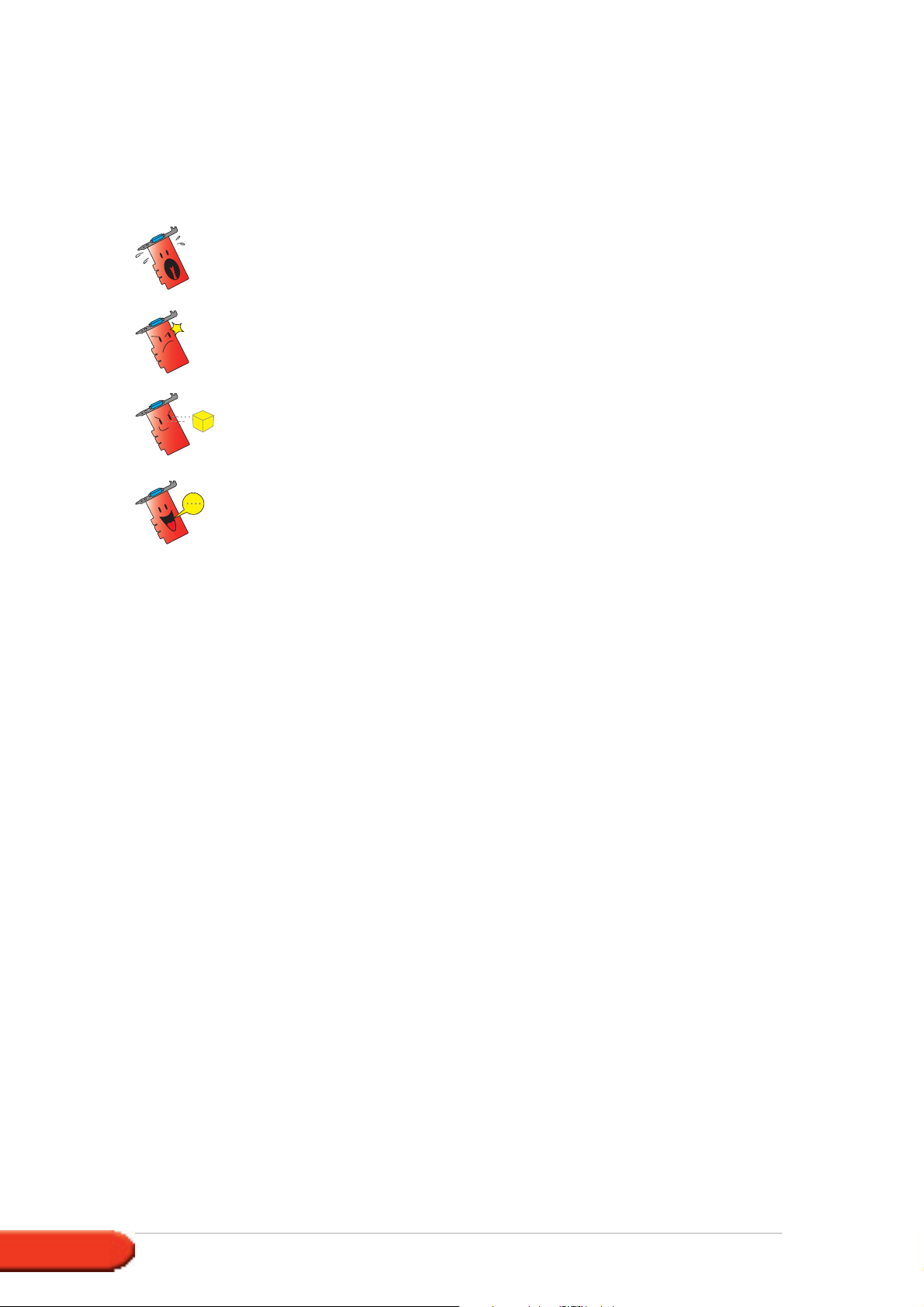
Bu Rehber Hakk›nda
Bu rehberde kullan›lan iflaretler
‹fllemlerin uygun bir flekilde gerçeklefltirilmesi için, bu rehberde kullan›lan
afla¤›daki sembollere dikkat edin.
UYARI: Bir ifli yapmaya çal›fl›rken yaralanman›z› önleyecek
bilgiler.
D‹KKAT: Bir ifli yapmaya çal›fl›rken bileflenlere zarar
vermenizi önleyecek bilgiler.
ÖNEML‹: Bir ifli tamamlamak için izlemeniz GEREKL‹ olan
talimatlar.
NOT: Bir iflin tamamlanmas›na yard›mc› olacak ipuçlar› ve ek
bilgiler.
Daha fazla bilgi nerede bulunur?
Ek bilgiler ve ürün ve yaz›l›m güncellemeleri için afla¤›daki kaynaklara
baflvurunuz.
1. ASUS Web Siteleri
Dünya çap›nda ASUS Web Siteleri, ASUS donan›m ve yaz›l›m ürünleri
hakk›nda güncel bilgileri sunmaktad›r. ASUS web siteleri, bu el
kitab›n›n ön kapa¤›n›n iç k›sm›nda yer alan ASUS ‹letiflim Bilgileri
içerisinde listelenmifltir.
2. ‹ste¤e Ba¤l› Belgeler
Ürün paketinizde, garanti ilanlar› gibi sat›c›n›z taraf›ndan ilave
edilebilecek iste¤e ba¤l› belgeler bulunabilir. Bu belgeler standart
paketin parças› de¤ildir.
vivi
vi
vivi
Page 7
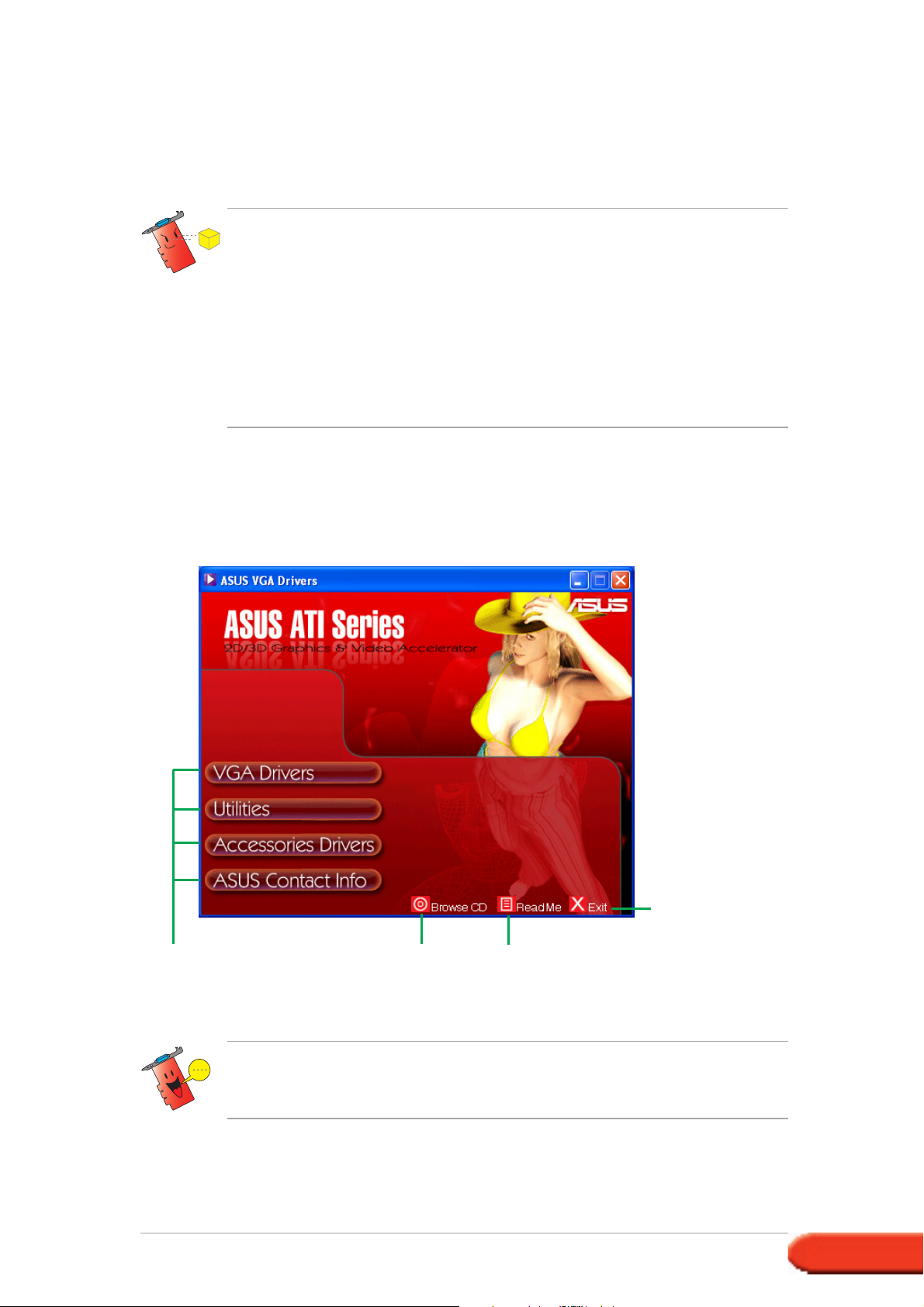
1. Destek CD bilgileri
VGA kart› ile birlikte verilen Destek CDsi görüntü özelliklerini gelifltiren faydal›
yaz›l›m ve baz› program sürücüleri içermektedir.
• Bu k›lavuzda gösterilen ekran ile ekran›n›zda gösterilen ekran tam
olarak eflleflmeyebilir.
• Destek CD'sinde bulunan baz› sürücü ve program kalemleri sadece
baz› özel ASUS VGA kart modelleri için geçerlidir.
• Sürücüleri ve programlar› kurmak için yönetici haklar›n›z›n bulunmas›
gerekmektedir. Ayr›nt›lar için Windows® 2000/XP belgelerine bak›n›z.
• Destek CD'sinin içeri¤i haber verilmeden de¤ifltirilebilir. Güncellemeler
için ASUS web sitesini (www.asus.com) ziyaret ediniz.
Destek CD'sine bafllamak için yapman›z gereken sadece CD'yi CD-ROM sürüsüne
yerlefltirmektir. Bilgisayar›n›zda AutoRun etkinlefltirilmifl ise Destek CD'si 2D/3D
Grafik ve Görüntü H›zland›r›c›y› otomatik olarak ana menüde gösterir.
Di¤er kurulum menülerini
açmak için menü ö¤esine
t›klay›n
E¤er bilgisayar›n›zda autorun ETK‹NLEfiT‹R‹LMEM‹fi ise, SETUP.EXE
dosyas›n› bulmak için destek CD'sinin içeri¤ine göz at›n. Destek CD'si
kurulum program›n› çal›flt›rmak için SETUP.EXE dosyas›na çift t›klay›n.
Yaz›l›m kurulum k›lavuzu
CD bilgilerini
görüntülemek
için t›klay›n
Readme dosyas›n›
görüntülemek için
t›klay›n
Uygulamadan
ç›kmak için t›klay›n
11
1
11
Page 8
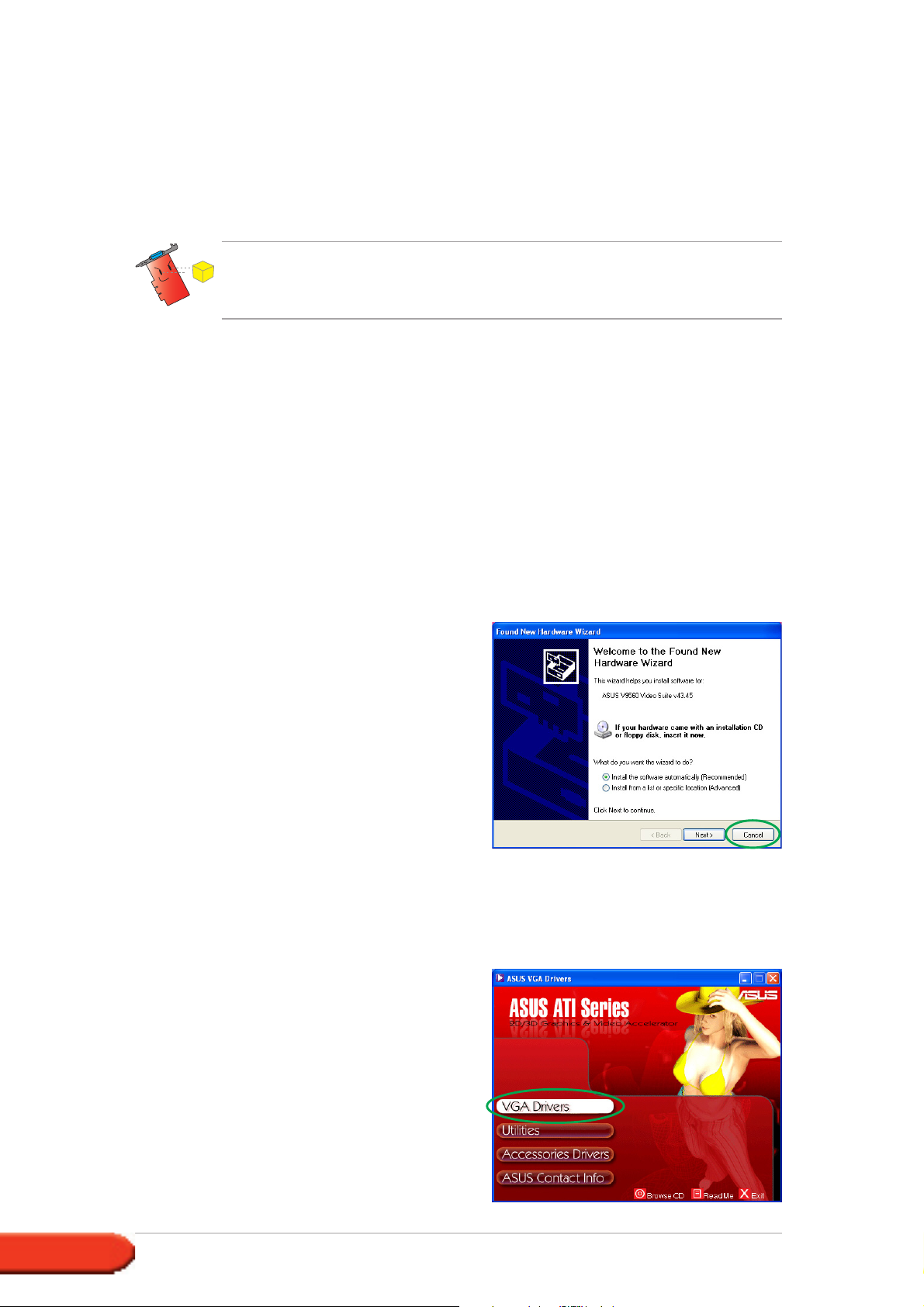
2. VGA sürücüleri
Bir VGA sürücüsü ayg›t›n iflletim sisteminizde çal›flmas› için olan bir yaz›l›m
program›d›r. Bu bölümde tavsiye edilen herhangi bir grafik kart›n› kullanarak
grafik kart›n›z›n ekran sürücüsünü kurabilir, güncelleyebilir veya kald›rabilirsiniz.
Eski bir grafik kart›n› yeni bir ASUS grafik kart› ile de¤ifltiriyorsan›z, eski
ekran sürücüsünü sisteminizden kald›rd›¤›n›zdan emin olun. Ayr›nt›lar için
"2.3 Ekran sürücülerinin kald›r›lmas›" bölümüne bak›n›z.
Grafik kart›n›z› fiziksel olarak monte ettikten sonra, VGA sürücünüzü kurmak
için bu bölümde belirtilen herhangi bir tavsiye edilebilir yöntemi kullan›n.
2.1 Sürücü kurulumu
VGA sürücüsünü kurmak için:
1. Yöntem: Tipik kurulum
Tipik kurulum yöntemi en genel seçenekleri kurar. Birçok kullan›c›ya bu
yöntemi tavsiye ederiz.
1. Yeni Donan›m Sihirbaz› Buldu
diyalog kutusunda W'ndows
masa üstüne girmek için ‹ptal'e
t›klay›n.
2. CD-ROM sürücünüze destek
CD'sini yerlefltirin.
3. E¤er autorun etkinlefltirilmifl ise
2D/3D Grafik ve Görüntü
H›zland›r›c› otomatik olarak
görünür.
E¤er autorun devre d›fl›
b›rak›l›rsa, destek CD'nizin kök
dizininden Setup.exe program›n›
çal›flt›r›n.
4. 2D/3D Grafik ve Görüntü
H›zland›r›c› ana menüsünden,
VGA Sürücülerine t›klay›n.
Program›n ayar sürecinde size
yard›mc› olacak olan Ayar
Kurulum Sihirbaz›n› haz›rlar.
22
2
22
ASUS ATI serisi grafik kart›
Page 9
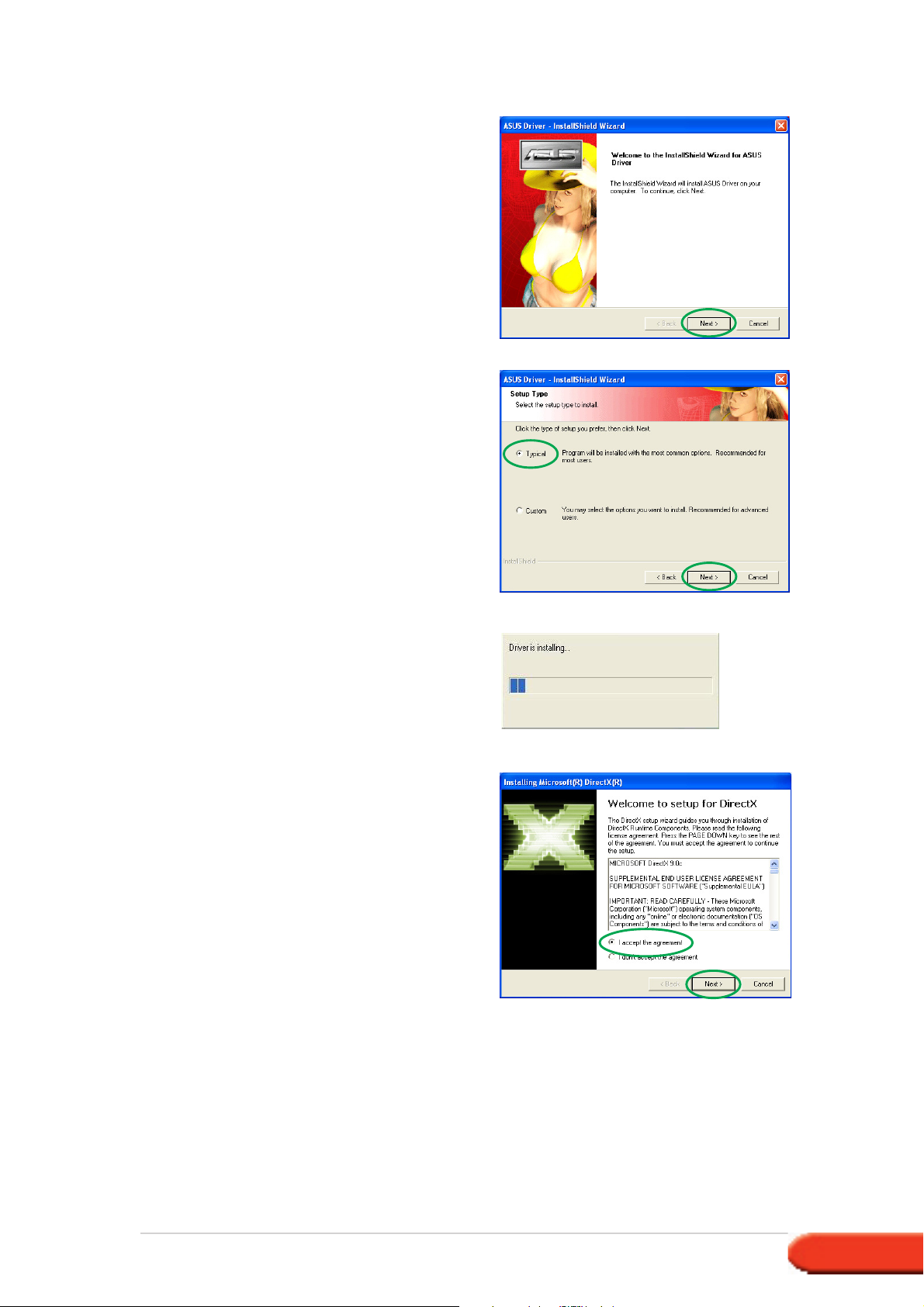
5. Kurulum Sihirbaz› hofl geldiniz
ekran›nda ‹leri dü¤mesine
t›klay›n.
6. Tipik'› seçin ve ard›ndan ‹leri'ye
t›klay›n. Sihirbaz gerekli dosyalar›
bilgisayar›n›za kopyalar.
Ekran›n alt sa¤ köflesinde yer alan
süreç çubu¤u sürücü kurulum
sürecinin durumunu gösterir.
7. Asagidaki ekran Microsoft
®
DirectX™ kurulumunu gösterir.
Anlaflmay› kabul ediyorum'u
seçin ve ‹leri'ye t›klay›n.
Yaz›l›m kurulum k›lavuzu
33
3
33
Page 10
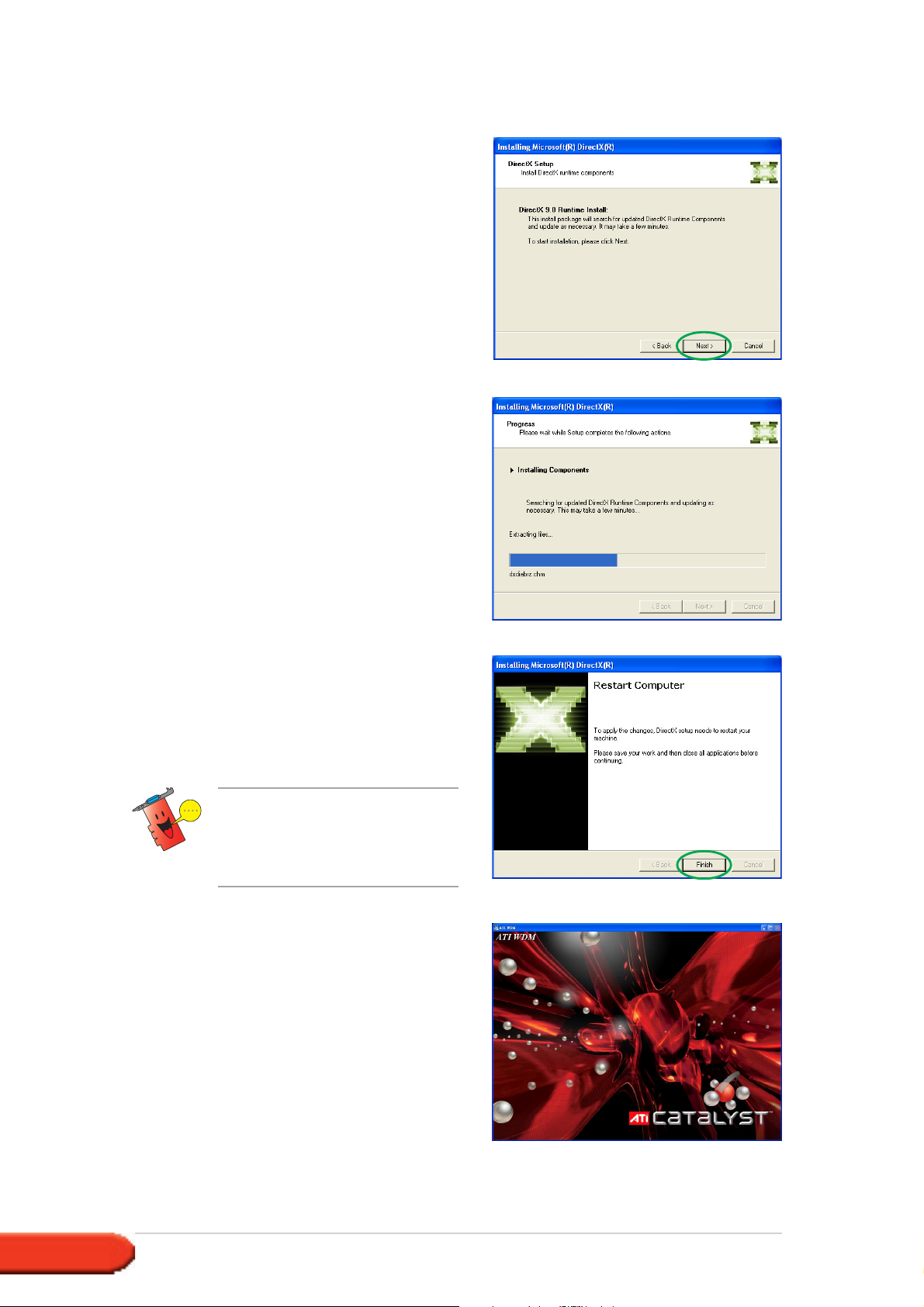
8. Devam etmek için ‹leri'ye veya bir
önceki ekrana dönmek için
Geri'ye veya kurulumu
sonland›rmak için ‹ptal'e t›klay›n.
Microsoft® DirectX™ kurulumu
bileflenleri kurar.
9. Microsoft® DirectX™ kurulumu
de¤iflikliklerin uygulanmas›
amac›yla bilgisayar› yeniden
bafllatmak için size uyar›r verir.
Bitti'ye t›klay›n.
ASUS VGA kurulum program›
tüm bileflenler bilgisayar›n›za
kurulduktan sonra bilgisayar›n›z›
yeniden bafllatacakt›r.
Afla¤›daki ekran Windows Ekran
Modeli (WDM) için sürücülerin
kurulum sürecini göstermektedir.
44
4
44
ASUS ATI serisi grafik kart›
Page 11
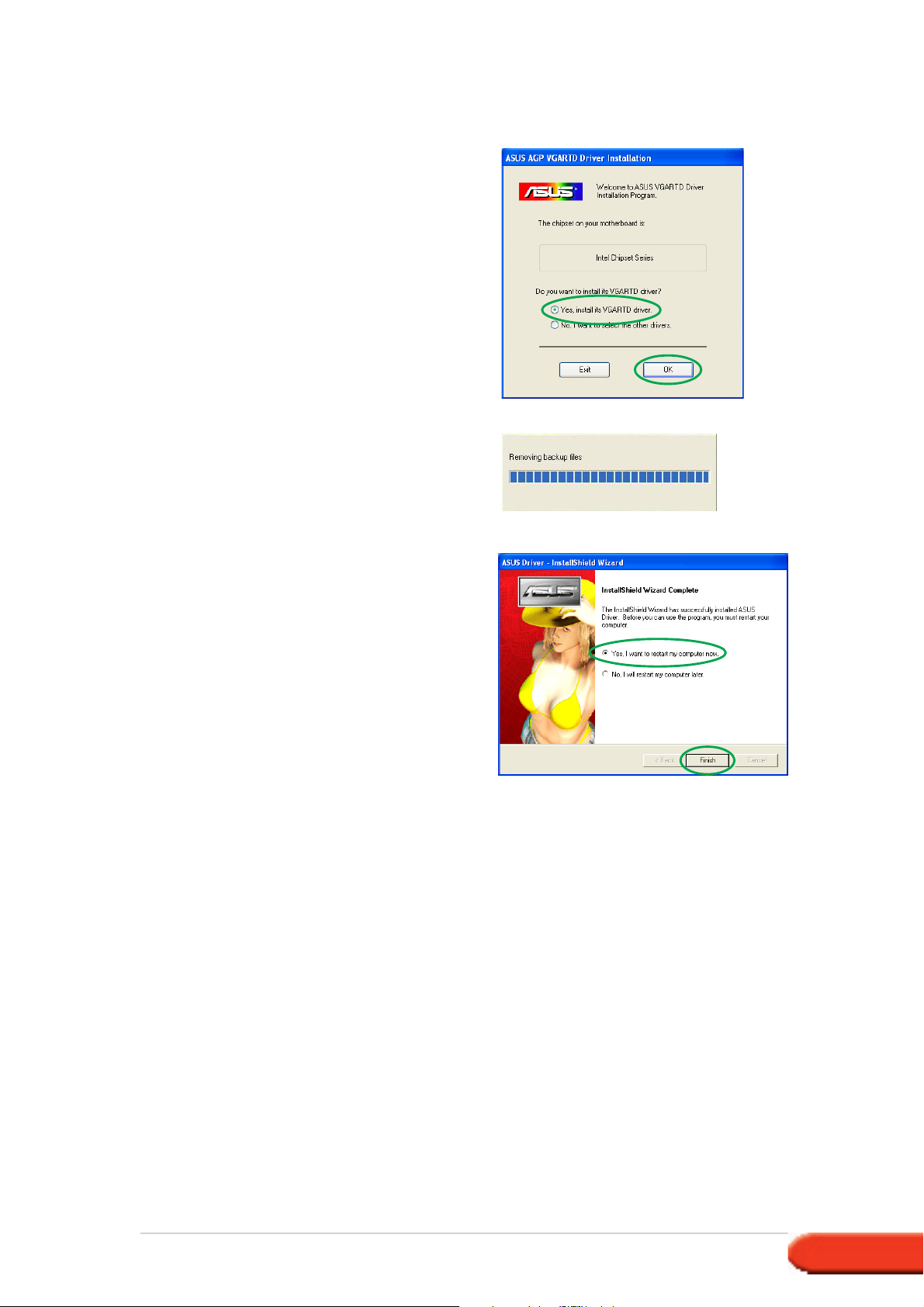
10. ASUS VGARTD sürücüsü
kurulum ekran›ndan Evet,
VGARTD sürücüsünü kur'u seçin
ve ard›ndan Tamam'a t›klay›n.
11. Ana kart›n›zda bulunan yonga
setleri için uygun VGARTD
sürücüsünü kurmak amac›yla
sonraki ekranda verilen talimatlar›
yerine getirin.
Kurulum sürecinde son görev,
durum çubu¤unda
gösterilmektedir.
12. Kurulum tamamland›ktan sonra,
Evet, Bilgisayar›m› flimdi yeniden
bafllatmak istiyorum'u seçin ve
ard›ndan Bitti'ye t›klay›n.
Yaz›l›m kurulum k›lavuzu
55
5
55
Page 12
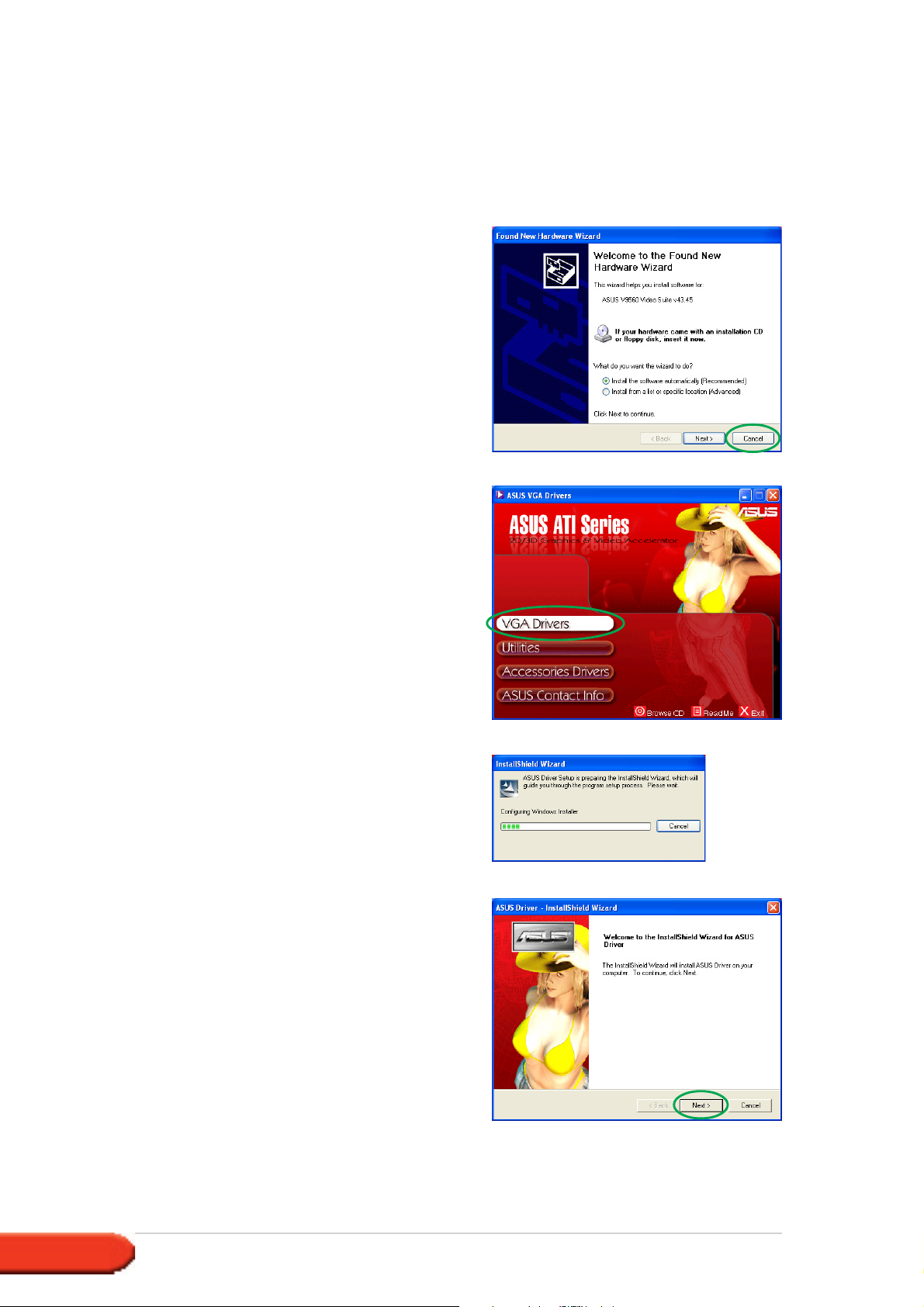
2. Yöntem: Özel kurulum
Özel kurlum yöntemi kurmak istedi¤iniz bileflenleri seçmenize olanak
sa¤lamaktad›r. ‹leri düzeydeki kullan›c›lar›n bu yöntemi kullanmas›n› öneririz.
1. Yeni Donan›m Sihirbaz› Buldu
diyalog kutusundan Windows
masa üstüne girmek için ‹ptal'e
t›klay›n.
2. Destek CD'sini CD-ROM
sürücüsüne yerlefltirin.
3. E¤er autorun etkinlefltirilmiflse
2D/3D Grafik ve Görüntü
H›zland›r›c›s› otomatik olarak
görünecektir.
E¤er autorun devre d›fl› b›rak›lm›fla,
destek CD'nizin kök dizininden
Setup.exe program›n› çal›flt›r›n.
4. 2D/3D Grafik ve Görüntü
H›zland›r›c› ana menüsünden
VGA Sürücüleri'ne t›klay›n.
Program›n ayar sürecinde size
yard›mc› olacak olan Ayar
Kurulum Sihirbaz›n› haz›rlar.
5. Kurulum Sihirbaz› hofl geldiniz
ekran›nda ‹leri dü¤mesine
t›klay›n.
66
6
66
ASUS ATI serisi grafik kart›
Page 13

6. Özel'i seçin ve ard›ndan ‹leri'ye
t›klay›n.
7. Kurmak istedi¤iniz ö¤enin kutusuna
t›klay›n ve ard›ndan ‹leri'ye t›klay›n.
Sürücü
ATI - Grafik kart›n›z için ATI
sürücüsünü kurar.
ASUS - ASUS GameFace Live! ve
SmartDoctor da dahil
olmak üzere ASUS toplu
programlar›n›
desteklemesi için ASUS
Gelifltirilmifl sürücülerini kurar. Bu gelifltirilmifl sürücüler
ayr›ca Direct3D™ ve OpenGL™ modlar› için deste¤i etkinlefltirir.
®
DirectX - en yeni Microsoft
DirectX™ runtime kitapl›klar›n› kurar.
VGART - AGP veya PCI Express ifllevi için gerekli olan INF dosyalar›n›
kurar.
WDM - Windows Ekran Modeli (WMD) sürücülerini kurar. Bu ö¤e
sadece grafik kart›n›z Video-Girifli Video-Ç›k›fl› (VIVO) özelli¤ini
destekliyorsa görünür.
Afla¤›daki ekran ATI sürücüsünün
ve ASUS gelifltirilmifl sürücülerin
kurulum sürecini gösterir.
ATI sürücüsü kurulum süreci
sadece özel kurulum ekran›ndan
ATI sürücüsü seçildi¤inde
görünür.
Ekran›n sol alt köflesindeki durum
çubu¤u sürücü kurulum sürecini
gösterir.
Yaz›l›m kurulum k›lavuzu
77
7
77
Page 14

ASUS Gelifltirilmifl Görüntü
sürücüleri kurulum süreci
sadece özel kurulum ekran›nda
ASUS sürücüleri seçili görünür.
8. Afla¤›daki ekranda Microsoft
®
DirectX™ ayar›n›
gösterilmektedir. Anlaflmay›
kabul ediyorum'u seçin ve
ard›ndan ‹leri'ye t›klay›n.
DirectX™ kurulum süreci
sadece özel kurulum ekran›nda
DirectX ö¤esini seçmiflseniz
görünür.
9. Devam etmek için ‹leri'ye bir
önceki ekran gitmek için Geri'ye
veya kurulumdan ç›kmak için
‹ptal'e t›klay›n.
Microsoft® DirectX™ ayar›
bileflenleri kurar.
88
8
88
ASUS ATI serisi grafik kart›
Page 15

10. De¤ifliklikleri uygulamak amac›yla
Microsoft® DirectX™ ayar›
bilgisayar›n›z› yeniden bafllatman›z
için uyar›r. Bitti'ye t›klay›n.
Tüm bileflenler bilgisayar›n›za
kurulduktan sonra ASUS VGA
kurulum program›
bilgisayar›n›z› yeniden
bafllatacakt›r.
Afla¤›daki ekran Windows Görüntü
Modeli (WDM) sürücüleri sürecini
kurar.
11. ASUS VGARTD sürücü kurulum
ekran›nda Evet, VGARTD
sürücülerini kur'u seçin ve
ard›ndan Tamam'a t›klay›n.
12. Ana kart›n›zda bulunan yonga
setleri için uygun VGARTD
sürücüsünü kurmak amac›yla
sonraki ekranda verilen talimatlar›
yerine getirin.
Sadece özel kurulum ekran›ndan VGART ö¤esini seçmiflseniz ASUS AGP
VGARTD sürücü kurulum süreci görünür.
Yaz›l›m kurulum k›lavuzu
99
9
99
Page 16

Kurulum sürecinde son görev,
durum çubu¤unda
gösterilmektedir.
13. Kurulum tamamland›ktan sonra,
Evet, Bilgisayar›m› flimdi yeniden
bafllatmak istiyorum'u seçin ve
ard›ndan Bitti'ye t›klay›n.
1010
10
1010
ASUS ATI serisi grafik kart›
Page 17

2.2 Windows® Görüntü Sürücüsünün Güncellenmesi
ASUS grafik kart›n›z için en yeni görüntü sürücüsüne ASUS'un web sitesinde
bulabilirsiniz (www.asus.com). Sürücü güncellemelerini indirmek için
ASUS'un web sitesini ziyaret ediniz.
®
Windows
1. Bilgisayar›n›z› yeniden bafllat›n.
2. Bafllat dü¤mesine t›klay›n.
3. Kontrol panelindeki Sistem
4. Ayg›t Yöneticisi'ne t›klay›n,
görüntü sürücüsünü güncellemek için:
Ayarlar'› ve ard›ndan Kontrol
Paneli'ni seçin.
ikonuna çift t›klay›n. Donan›m
sekmesini seçin.
ard›ndan Görüntü adaptörleri'ne
çift t›klay›n.
5. Mevcut görüntü adaptörünü
seçin ve ard›ndan Özellikler
ikonu'na çift t›klay›n.
Yaz›l›m kurulum k›lavuzu
1111
11
1111
Page 18

6. Özellikler diyalog kutusundan
Sürücü sekmesini seçin, ard›ndan
Sürücü Güncelle'ye t›klay›n.
7. Arama yapma. Kurmak için
sürücü seçece¤im opsiyonunu
seçin, ard›ndan ‹leri'ye t›klay›n.
8. Afla¤›daki ekranda Disk Var...'a
t›klay›n, ard›ndan ‹leri'ye t›klay›n.
9. Kurulum, sürücü yerini size
uyar›rsa, sabit diskinize, a¤›n›za,
floppy veya CD-ROM sürücünüze
kaydedilen sürücü dosyas›n›
bulmak için Gözat'a t›klay›n.
10. Bir sonraki ekranda verilen
talimatlar› yerine getirin.
11. Uygulama ifllemini tamamlaman›z
için bilgisayar›n›z› yeniden
bafllatman›z istenecektir. Evet'e
t›klay›n.
1212
12
1212
ASUS ATI serisi grafik kart›
Page 19

2.3 Görüntü Sürücüsünün Kald›r›lmas›
Görüntü sürücünüzü de¤ifltirmek isterseniz veya kart›n›z için görüntü
sürücünüze daha fazla gerek duymazsan›z, sisemde görüntü sürücüsünü
tamamen kald›rmak için bu bölümdeki prosedürleri yerine getiriniz.
Görüntü sürücülerini kald›rmak için:
1. Bafllat dü¤mesine ve ard›ndan
Kontrol Paneline t›klay›n.
2. Konrol Panelinde Program Ekle/
Kald›r ekran›na gelmek için
Program Ekle/Kald›r'a çift t›klay›n.
3. Listeden ATI-Yaz›l›m› Program›n›
Kald›r'› seçin, ard›ndan De¤ifltir/
Kald›r'› t›klay›n.
4. Sonraki ekranda verilen talimatlar›
yerine getirin.
5. Uygulama ifllemini tamamlaman›z
için bilgisayar›n›z› yeniden
bafllatman›z istenecektir. Evet'e
t›klay›n.
Yaz›l›m kurulum k›lavuzu
1313
13
1313
Page 20

3. Programlar
Grafik kart›n›z bilgisayar›n›z› ak›ll› multimedya merkezine dönüfltürmek için
yeni bir teknoloji ile verilmektedir. Bu bölümdeki tavsiye edilen yöntemlrden
birini kullanarak bu programlar› kurabilir ya da kald›rabilirsiniz.
Grafik kart›n›z için VGA sürücülerini kurduktan sonra afla¤›daki
programlardan herhangi birini kurmak için tavsiy edilen yöntemlerden
herhangi birini kullan›n:
A. ASUS GameFaceLive!
ASUS GameFace Live! Gerçek zamanl› audio/video iletiflim özelli¤i
interaktif oyun deneyiminizi art›r›r. Bu program noktadan noktaya video
konferans› ile ayn› anda çevrimiçi oyun oynama özelliklerinin
yap›lmas›n› mümkün k›lmaktad›r. Bu özellik ile tam ekran çevrim için
oyun oynarken rakiplerinizi görebilir ve kendileriyle konuflabilirsiniz!
B. ASUS SmartDoctor
Smart Doctor program› VGA kart durumunu izler ve VGA Grafik ‹flleme
Ünitesinin (GPU) s›cakl›¤›n› çok fazla düflürür. Bu program ayr›ca grafik
kart› saat ayarlar›n› ayarlaman›za da olanak sa¤lamaktad›r.
• ASUS Smart Doctor program› sadece IC yerleflik donan›m monitörü
olan grafik kart› modellerinde çal›flmaktad›r. E¤er IC donan›m
monitörü yoksa, sadece SmartDoctor h›zl› çal›flt›rma özelli¤i
kurulacakt›r.
• Smart Doctor program› Radeon 9600SE ve Radeon 9200SE grafik kart›
modellerinde desteklenmemektedir.
C. ASUS VideoSecurity
ASUS VideoSecurity, belirli bir gözetim bölgesinde meydana gelen
herhangi bir de¤iflimi saptayan güçlü bir güvenlik program›d›r. Kullan›c›
taraf›ndan tan›mlanan gözetim bölgesinde bir sapma oldu¤unda
görüntü yakalama ayg›tlar›n› kullanarak görüntü enstanteneleri otomatik
olarak yakalan›r. Eposta veya telefon yoluyla opsiyonel bir uyar› mesaj›
da kullan›c›ya gönderilir.
1414
14
1414
ASUS ATI serisi grafik kart›
Page 21

3.1 Program kurulumu
Programlar› kurmak için:
1. Yöntem: Tam kurulum
Tam kurulum yöntemi haz›r bulunan tüm program özelliklerini kurar. Birçok
kullan›c›ya bu yöntemi kullanmalar›n› tavsiye ederiz.
1. CD-ROM sürücüsüne destek
CD'sini yerlefltirin.
2. E¤er autorun etkinlefltirilmifl ise,
2D/3D Grafik ve Görüntü
H›zland›r›c› otomatik olarak
görünecektir.
E¤er autorun devre d›fl›
b›rak›lm›flsa, destek CD'nizin kök
dizininden Setup.exe program›n›
çal›flt›r›n.
3. 2D/3D Grafik ve Görüntü
H›zland›r›c›s› ana menüsünden
Programlar'a t›klay›n.
Program›n kurulum sürecinde
size yard›mc› olacak olan Ayar
Kurulum Sihirbaz›n› haz›rlar.
4. Kurulum Sihirbaz› hofl geldiniz
ekran›nda ‹leri dü¤mesine
t›klay›n.
5. Tam'› seçin ve ard›ndan ‹leri'ye
t›klay›n.
Yaz›l›m kurulum k›lavuzu
1515
15
1515
Page 22

6. Kurulum, programlar için olan
hedef dizini gösterir, ‹leri'ye
t›klay›n.
7. Kurulum tamamland›ktan sonra,
Bitti'ye t›klay›n.
2. Yöntem: Özel kurulum
Özel kurlum yöntemi kurmak istedi¤iniz özellikleri seçmenize olanak
sa¤lamaktad›r. ‹leri düzeydeki kullan›c›lar›n bu yöntemi kullanmas›n› öneririz.
1. Destek CD'sini CD-ROM
sürücüsüne yerlefltirin.
2. E¤er autorun etkinlefltirilmiflse
2D/3D Grafik ve Görüntü
H›zland›r›c›s› otomatik olarak
görünecektir.
E¤er autorun devre d›fl›
b›rak›lm›fla, destek CD'nizin kök
dizininden Setup.exe program›n›
çal›flt›r›n.
3. 2D/3D Grafik ve Görüntü
H›zland›r›c›s› ana menüsünden
Programlar'a t›klay›n.
Ayar, program›n ayar sürecinde
size yard›mc› olacak olan Ayar
Kurulum Sihirbaz›n› haz›rlar.
1616
16
1616
ASUS ATI serisi grafik kart›
Page 23

4. Kurulum Sihirbaz› hofl geldiniz
ekran›nda ‹leri dü¤mesine
t›klay›n.
5. Özel'i seçin ve ard›ndan ‹leri'ye
t›klay›n.
6. Kurmak istedi¤iniz ö¤enin
kutusuna t›klay›n ve ard›ndan
‹leri'ye t›klay›n.
7. Kurulum, seçilen programlar için
olan hedef dizini gösterir, ‹leri'ye
t›klay›n.
Yaz›l›m kurulum k›lavuzu
1717
17
1717
Page 24

8. Kurulum tamamland›ktan sonra,
Bitti'ye t›klay›n.
3.2 Kurulan programlar›n kald›r›lmas›
Kurulan herhangi bir program› kald›rmak istiyorsan›z, programlar› sistemden
tamamen kald›rmak için bu bölümde verilen prosedürleri yerine getiriniz.
Programlar› kald›rmak için:
1. CD-ROM sürücünüze destek
CD'nizi yerlefltirin.
2. E¤er autorun etkinlefltirilmifl ise
2D/3D Grafik ve Görüntü
H›zland›r›c› otomatik olarak
görünür.
E¤er autorun devre d›fl›
b›rak›l›rsa, destek CD'nizin kök
dizininden Setup.exe program›n›
çal›flt›r›n.
3. 2D/3D Grafik ve Görüntü
H›zland›r›c› ana menüsünden,
Programlar'a t›klay›n.
Kurulum, Program›n kurulum
sürecinde size yard›mc› olacak
olan Ayar Kurulum Sihirbaz›n›
haz›rlar.
4. Program kald›rma bir dor¤ulama
mesaj› gösterir, kurulan
programlar› kald›rmak için
Tamam'a t›klay›n.
1818
18
1818
ASUS ATI serisi grafik kart›
Page 25

5. Kald›rmak istedi¤iniz program›n
kutusunu iflaretleyin ve ard›ndan
‹leri'ye t›klay›n.
6. Bilgisayar›n›z› yeniden bafllatmak
için Evet'e t›klay›n ve
de¤ifliklikleri uygulay›n.
Yaz›l›m kurulum k›lavuzu
1919
19
1919
Page 26

4. Aksesuar Sürücüleri
Web kameras› veya oyun pedi gibi bilgisayar›n›z›n multimedya özelliklerini
art›ran ek aksesuarlar kurabilirsiniz. Afla¤›daki aksesuarlardan herhangi biri
için sürücüleri kurabilir ya da kald›rabilirsiniz:
4.1 Web kameras› sürücüsünün kurulumu
Web kameras› sürücülerini kurmak için:
1. CD-ROM sürücünüze destek
CD'sini yerlefltirin.
2. E¤er autorun etkinlefltirilmifl ise
2D/3D Grafik ve Görüntü
H›zland›r›c› otomatik olarak
görünür.
E¤er autorun devre d›fl›
b›rak›l›rsa, destek CD'nizin kök
dizininden Setup.exe program›n›
çal›flt›r›n.
3. 2D/3D Grafik ve Görüntü
H›zland›r›c› ana menüsünden,
Aksesuar Sürücüleri'ne t›klay›n.
Kurulum, desteklenen
aksesuarlar› gösterir.
4. Aksesuar Sürücüleri alt
menüsünden Webcam Sürücü'ne
t›klay›n.
Kurulum, dosyalar› kuruluma
haz›rlar.
2020
20
2020
ASUS ATI serisi grafik kart›
Page 27

5. Afla¤›daki ekranda ‹leri'ye
t›klay›n.
Kurulum, kurulum sürecini
gösterir. Kurulumu sonland›rmak
istiyorsan›z, ‹ptal'e t›klay›n.
6. Kurulum tamamland›ktan sonra,
Bitti'ye t›klay›n. Art›k web
kameran›z› kullanabilirsiniz.
Yaz›l›m kurulum k›lavuzu
2121
21
2121
Page 28

4.2 Oyun pedi sürücülerinin Kurulumu
Oyun pedi sürücülerini kurmak için:
1. CD-ROM sürücünüze destek
CD'sini yerlefltirin.
2. E¤er autorun etkinlefltirilmifl ise
2D/3D Grafik ve Görüntü
H›zland›r›c› otomatik olarak
görünür.
E¤er autorun devre d›fl›
b›rak›l›rsa, destek CD'nizin kök
dizininden Setup.exe program›n›
çal›flt›r›n.
3. 2D/3D Grafik ve Görüntü
H›zland›r›c› ana menüsünden,
Aksesuar Sürücüleri'ne t›klay›n.
Kurulum, desteklenen
aksesuarlar› gösterir.
4. Aksesuar Sürücüleri alt
menüsünden Oyun pedi
Sürücüsü'ne t›klay›n.
5. Afla¤›daki ekranda ‹leri'ye
t›klay›n.
2222
22
2222
ASUS ATI serisi grafik kart›
Page 29

Kurulum, dosyalar› kurmak için
haz›rlar.
6. Kurulum tamamland›ktan sonra,
Bitti'ye t›klay›n. Art›k oyun
pedinizi kullanabilirsiniz.
Yaz›l›m kurulum k›lavuzu
2323
23
2323
Page 30

4.3 Web Kameras› Sürücüsünün Kald›r›lmas›
Web kameras› sürücülerini kald›rmak için:
1. CD-ROM sürücünüze destek
CD'sini yerlefltirin.
2. E¤er autorun etkinlefltirilmifl ise
2D/3D Grafik ve Görüntü
H›zland›r›c› otomatik olarak
görünür.
E¤er autorun devre d›fl›
b›rak›l›rsa, destek CD'nizin kök
dizininden Setup.exe program›n›
çal›flt›r›n.
3. 2D/3D Grafik ve Görüntü
H›zland›r›c› ana menüsünden,
Aksesuar Sürücüleri'ne t›klay›n.
Kurulum, desteklenen
aksesuarlar› gösterir.
4. Aksesuarlar Sürücüleri alt
menüsünden Webcam
Sürücüsü'ne t›klay›n.
5. Kurulum, bir onay mesaj›
gösterir, web kameras›
sürücülerini kald›rmak için
Tamam'a t›klay›n.
2424
24
2424
ASUS ATI serisi grafik kart›
Page 31

4.4 Oyun pedi sürücülerinin Kald›r›lmas›
Oyun pedi sürücülerini kald›rmak için:
1. CD-ROM sürücünüze destek
CD'sini yerlefltirin.
2. E¤er autorun etkinlefltirilmifl ise
2D/3D Grafik ve Görüntü
H›zland›r›c› otomatik olarak
görünür.
E¤er autorun devre d›fl›
b›rak›l›rsa, destek CD'nizin kök
dizininden Setup.exe program›n›
çal›flt›r›n.
3. 2D/3D Grafik ve Görüntü
H›zland›r›c› ana menüsünden,
Aksesuarlar Sürücüleri'ne t›klay›n.
Kurulum, desteklenen
aksesuarlar› gösterir.
4. Aksesuarlar Sürücüleri altmenüsünden Oyun Pedi
Sürücüsü'ne t›klay›n.
5. Kurulum ekran› bir onay mesaj›
gösterir, oyun pedi sürücülerini
kald›rmak için Hay›r'a t›klay›n.
6. Kurulumu kald›rma ifllemi
tamamland›ktan sonra, Bitti'ye
t›klay›n.
Yaz›l›m kurulum k›lavuzu
2525
25
2525
Page 32

5. ASUS ‹rtibat Bilgileri
ASUS irtibat biclgilerini ekrana getirmek için:
1. CD-ROM sürücünüze destek
CD'sini yerlefltirin.
2. E¤er autorun etkinlefltirilmifl ise
2D/3D Grafik ve Görüntü
H›zland›r›c› otomatik olarak
görünür.
E¤er autorun devre d›fl›
b›rak›l›rsa, destek CD'nizin kök
dizininden Setup.exe program›n›
çal›flt›r›n.
3. 2D/3D Grafikleri ve Görüntü
H›zland›r›c› ana menüsünden
ASUS ‹rtibat Bilgisine t›klay›n.
Kurulum, ASUS'un dünya
çap›ndaki tüm bölgesel ofisleri
için bir metin kutusu içerir.
4. Tam metni görmek için kayar
çubu¤u hareket ettirin.
2626
26
2626
ASUS ATI serisi grafik kart›
Page 33

6. Di¤er bilgiler
6.1 Destek CD'sine Gözat
Destek CD'sine gözatmak için:
1. CD-ROM sürücünüze destek
CD'sini yerlefltirin.
2. E¤er autorun etkinlefltirilmifl ise
2D/3D Grafik ve Görüntü
H›zland›r›c› otomatik olarak
görünür.
E¤er autorun devre d›fl›
b›rak›l›rsa, destek CD'nizin kök
dizininden Setup.exe program›n›
çal›flt›r›n.
3. 2D/3D Grafikleri ve Görüntü
H›zland›r›c› ana menüsünden
CD'ye Gözat'› t›klay›n.
Kurulumda afla¤›daki pencere
görünür.
Yaz›l›m kurulum k›lavuzu
2727
27
2727
Page 34

6.2 Readme dosyas›n› görüntülemek
Readme dosyas›n› görüntülemek için:
1. CD-ROM sürücünüze destek
CD'sini yerlefltirin.
2. E¤er autorun etkinlefltirilmifl ise
2D/3D Grafik ve Görüntü
H›zland›r›c› otomatik olarak
görünür.
E¤er autorun devre d›fl›
b›rak›l›rsa, destek CD'nizin kök
dizininden Setup.exe program›n›
çal›flt›r›n.
3. 2D/3D Grafikleri ve Görüntü
H›zland›r›c› ana menüsünden
Read Me'ye t›klay›n.
Kurulum afla¤›daki pencereyi
gösterir.
2828
28
2828
ASUS ATI serisi grafik kart›
Page 35

Ek: Temel ar›za teflhisi
Grafik kart›n›z› kurduktan sonra afla¤›daki durumlardan herhangi biri ile
karfl›lafl›rsan›z, teknik destek almak için arama yapmadan önce muhtemel
çözümlerden birini yerine getirmeye çal›fl›n›z.
Sorun
Sebep
Çözüm
Sebep
Çözüm
Sebep
Çözüm
Sebep
Çözüm
Kart kurulduktan sonra görüntü yok.
Kart›n›z düzgün kurulmufl olmayabilir.
Kart›n yuvada havaya kalkmad›¤›ndan ya da
e¤ilmedi¤inden emin olunuz.
Monitörünüz düzgün ba¤lanmam›fl olabilir.
Sinyal kablosunun monitörünüze ve grafik kart›n›za
düzgün bir flekilde tak›ld›¤›ndan emin olun.
Grafik kart›n›z ana kart›n›z taraf›ndan
desteklenmemektedir.
Ana kart›n›z ile birlikte verilen dokümanlar› edinve
grafik kart› için gerekli olan teknik flartlar› kontrol
edin. (örn. AGP voltaj gereksinimi)
Grafik kart› yard›mc› gücü ba¤l› de¤il.
Yard›mc› güç kablolar›n›n güç besleme ünitesi ile
birlikte düzgün bir flekilde ba¤land›¤›ndan emin
olun.
Sebep
Çözüm
Sebep
Çözüm
Yetersiz güç beslemesi.
Güç besleme ünitesinin sisteminiz için minimum
güç gereksinimlerini sa¤layabilece¤inden emin
olun.
Yanl›fl ana kart sistem ayarlar›.
(örn. Sistem kontrol paneli ba¤lant›lar›)
• Sistem kontrol paneli kablolar›n›n düzgün
ba¤land›¤›ndan emin olun. (örn. Açma-kapama
dü¤mesi, S›f›rlama)
• CPU, CPU fan› ve/veya bellek DIMM'lerinizin iyi
çal›flma flartlar›na sahip oldu¤undan ve düzgün
ba¤land›klar›ndan emin olun.
Yaz›l›m kurulum k›lavuzu
A-1A-1
A-1
A-1A-1
Page 36

Sorun
Yanl›fl renk dengesi
Sebep
Çözüm
Sebep
Çözüm
Sebep
Çözüm
Sebep
Kart›n›z düzgün kurulmam›fl olabilir.
Kart›n yuvada havaya kalkmad›¤›ndan ya da
e¤ilmedi¤inden emin olunuz.
Görüntü kontrolleriniz düzgün ayarlanmam›fl
olabilir.
• Görüntü kontrollerinizi istedi¤iniz ayarlara
manuel olarak ayarlay›n.
• Grafik kart› görüntü çözünürlü¤ünü yap›land›r›n.
(örn. Görüntü Özelliklerinizi de¤ifltirin)
Sisteminize kurulu olan desteklenmemifl bir grafik
kart› sürücüsü bulunabilir. Farkl› sat›c›lar›n grafik
kartlar›nda anlaflmazl›k olabilir.
• Sisteminize kurulan herhangi bir kullan›lmam›fl
grafik kart› sürücülerini kald›r›n.
• Grafik kart› paketi ile birlikte verilen grafik kart›
sürücüsünü kurun.
Grafik kart› yard›mc› gücü ba¤l› de¤il.
Çözüm
Sebep
Çözüm
Sebep
Çözüm
Yard›mc› güç kablolar› güç besleme ünitesi ile
birlikte düzgün ba¤land›¤›ndan emin olun.
E¤er monitörünüz BNC konektörlerini kullan›yorsa,
bir veya daha fazla ba¤lant› ayar› yanl›fl olabilir.
Tüm BNC konektörlerinin kendi ba¤lant› noktas›na
düzgün ba¤land›¤›ndan emin olun.
Yaz›l›m monitörünüzün ayar› yanl›fl olabilir.
Monitörünüzün yaz›l›m ayar›n› istedi¤iniz ayara
yap›land›r›n.
A-2A-2
A-2
A-2A-2
ASUS ATI serisi grafik kart›
Page 37

Sorun
Ekran görüntüsü bozuk.
Sebep
Çözüm
Sebep
Çözüm
Sebep
Çözüm
Sebep
Çözüm
Monitörünüz istenilen görüntü ayarlar›n›
desteklemiyor.
Monitörünüzün istedi¤iniz görüntü ayarlar›n›
destekledi¤inden emin olun. Monitörünüz ile
birlikte verilen teknik dokümantasyona bak›n.
Grafik kart›n›z istenilen sistem ayarlar›n›
desteklemiyor.
Grafik kart›n›z›n istedi¤iniz görüntü ayarlar›n›
destekledi¤inden emin olun. Bu grafik kart› paketi
ile birlikte verilen teknik özellikler tablosuna bak›n›z.
Baz› sürücü dosyalar› bozulmufl olabilir.
fiu anki grafik sürücülerinizi kald›rabilir ve destek
CD'nizden grafik sürücülerini tekrar kurabilirsiniz.
Kasa içinde zay›f ›s› da¤›t›m›.
Kasa fan›n›n, CPU'nun ve fanl› ›s› emicinin ve/veya
grafik kart› GPU fan›n›n düzgün çal›flt›¤›ndan emin
olun.
Karfl›laflabilece¤iniz di¤er sorunlar di¤er parçalar ya da sisteminizin
aksesuarlar› ile ilgili olabilir (örn. Ana kart, güç beslemesi ünitesi, LCD/
CRT).
Yaz›l›m kurulum k›lavuzu
A-3A-3
A-3
A-3A-3
Page 38

A-4A-4
A-4
A-4A-4
ASUS ATI serisi grafik kart›
